华硕品牌机如何设置u盘启动
华硕这个品牌大家都不陌生,很多朋友都在使用华硕笔记本。华硕是一家以技术为核心的全球第一大主板生商。下面,我就给大家介绍一下华硕bios设置U盘启动的方法,有需要就一起来学习一下吧。

华硕品牌机如何设置u盘启动
方法一:利用启动热键快速设置
1、电脑开机出现华硕logo后马上按“DEL”键。
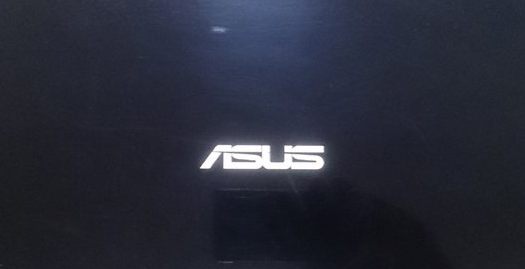
2、然后我们会进入华硕的bios界面。

3、按“F8”键,弹出“启动菜单”选择界面,选择U盘作为启动优先项,然后按回车确定。例如这里选的是“Kingston”,即金士顿的U盘。

方法二:进入启动菜单,修改启动顺序(此方法是传统的方式,推荐使用第一种方法)
1、点击右上角的模式切换按键,选择“高级模式”,或者按F7直接进入高级模式。
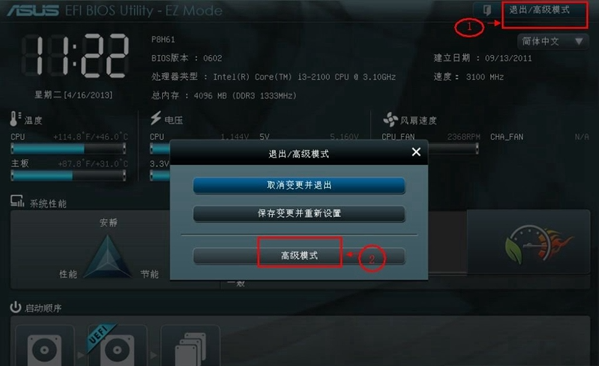
2、用键盘的“左右方向键”切换到“启动”子菜单中。
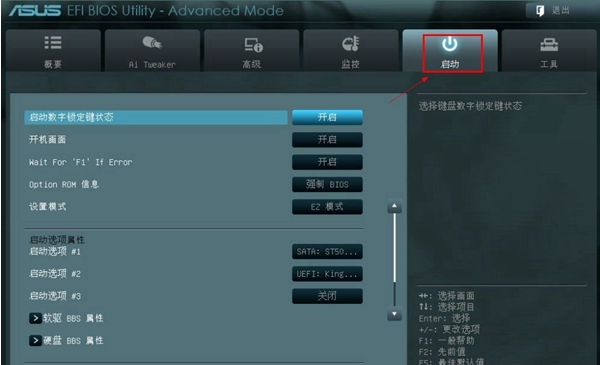
3、用键盘“上下方向键”切换到“启动选项#1”,按“回车”确认 。
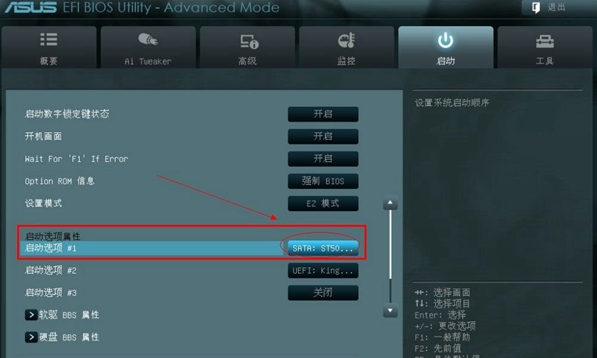
4、回车确认后弹出如下图“启动选项#1”选择菜单,按键盘“上下方向键”切换到“U盘”即可。

5、切换完成后,启动选项#1会显示成你的U盘,最后按“F10”保存退出。重启后就是U盘启动了。

相关阅读
- 天天p图武媚娘妆怎么用
- 无线路由器ping不稳定的解决方法
- 压缩文件不能打开显示无法找到应用程序怎么解决
- 云麦好轻 min体脂称怎么用?
- 2016放假安排公布 春节2月7日至13日放假
- e租宝是非法集资吗 e租宝的钱还能拿回来吗
- qq8.0体验版发布 qq8.0怎么样
- 百度VIP返利是真的吗 百度VIP返利是真是假
- 携程云抢票怎么样 携程云抢票会不会成功 靠谱吗
- 麻蜜网真的可以返利吗 麻蜜网怎么返利
《华硕品牌机如何设置u盘启动》由网友“浓酒烈”推荐。
转载请注明:http://www.modouwifi.com/jiaocheng/05244194132021.html